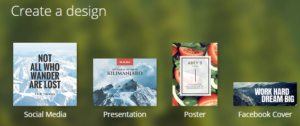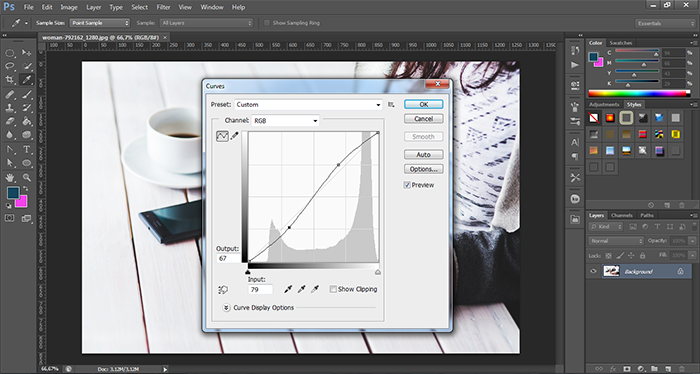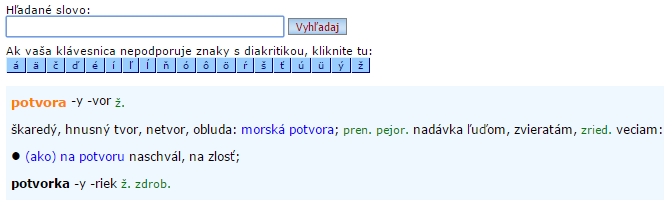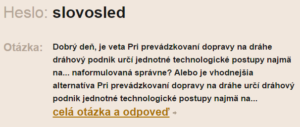5 tipov pre osamelých social media manažérov
Za každou Facebook stránkou sa skrýva fungujúci tím. Príspevky pripravuje a spravuje social media manager, ktorý má prideleného svojho grafika. Pri príprave plánu sa vždy zíde aj odborná rada od gramaticky zdatnejšieho kolegu. Čo však robiť, keď si klient zmyslí zmenu na poslednú chvíľu a na všetko sme sami?
Čo robiť, keď nie je po ruke grafik
Samozrejme, že dlhoročné skúsenosti nenahradíte a ovládať balíček Adobe Suite sa nenaučíte za pár minút. Existujú však náhrady, niektoré dokonca aj v online podobe a zadarmo. Ak sa nebojíte Photoshopu, zapnite ho a pár klikmi viete upraviť fotku ako profesionál.
Canva
Canva je jednoduchý online grafický program na prípravu rôznych vizuálov. Registrácia je zadarmo a možnosti sú takmer neobmedzené. Po vstupe do programu si zvolíte, čo potrebujete. Nás však zaujímajú len dve možnosti, a to social media a Facebook cover.
V časti social media si priamo môžete vytvárať príspevky s rozmermi 800 x 800 pixelov. Na výber je viac ako milión obrázkov, grafov a ilustrácií. Všetky sú prehľadne zoradené do kategórií. Použiť môžete aj search bar a na základe kľúčového slova si vyhľadáte presne to, čo potrebujete. Niektoré fotografie sú zadarmo, iné stoja iba jeden dolár. Keď budete mať šťastie, natrafíte na vystrihnutý objekt, ktorý využijete na koláže.
Po zvolení obrázka si prispôsobíte jeho veľkosť a umiestnenie tak, ako sa vám páči. Samozrejmosťou je funkcia pridávania textu do príspevkov. Ten je možné si vybrať z už predvolených typografií alebo si ho vyrobíte sami. Do obrázkov môžete pridávať aj rôzne tvary, línie alebo rámčeky.
Pokiaľ použijete pri príprave príspevkov free obrázky, aj sťahovanie je zadarmo. Inak za stiahnutie zaplatíte 1 dolár. Podobne funguje aj tvorba Facebook coverov.
TIP! V programe fungujú aj základné skratky ako presúvanie objektov o väčšiu vzdialenosť pomocou Shift + šípky.
Photoshop
Nebojte sa od svojho grafika vyžiadať šablónu príspevkov. Drobné zmeny viete spraviť aj sami. Ušetríte čas grafikovi a vy sa možno niečo nové naučíte. Pokiaľ potrebujete v príspevku zmeniť fotografiu, využite fotobanku, odkiaľ čerpá vaša firma. Pokiaľ žiadnu nepoužívate, skúste sa pozrieť na free stránky, ktoré ponúkajú skutočne kvalitné fotografie, ako Pixabay alebo Unsplash.
Keď máte šablónu otvorenú vo Photoshope, pridajte si do rovnakého dokumentu želanú fotografiu. Vo väčšine prípadov Photoshop umiestni túto fotografiu menšiu ako v skutočnosti je. Preto sa nebojte a fotku zväčšite. Pri akejkoľvek zmene rozmerov držte vždy tlačidlo Shift. Ten zachová proporcie obrázkov.
Pokiaľ sa vám zdá fotka fádna, mierne ju upravte. Vždy pomôže, keď zvýšite kontrast fotografie. Všetko však treba robiť s mierou. Označte si vrstvu s fotkou. V časti Adjustment na hornej lište nájdete všetko, čo potrebujete. Kliknite na Brightness and Contrast. Ak je fotka tmavá, jemne pridajte brightness, zároveň však zvýšte aj kontrast. Prehĺbia sa tmavé časti. Pokiaľ fotke stále niečo chýba, choďte do Curves. Je to síce zložitejšia krivka, ale stačí, ak si na nej vytvoríte ťahaním dva body. Hore pôjdete doľava a dole zas jemne doprava. Stále platí, že všetko robíme s mierou.
TIP! K šablóne si nezabudnite vypýtať aj font. V prípade, že ho v počítači nemáte, ľahko si ho nainštalujete.
Čo robiť, keď nie je po ruke gramatický fanatik
Nech je copywriter akokoľvek skúsený, vždy uvíta odbornú radu od gramatického fanatika. To je ten, čo vie najviac spisovných slov, ovláda gramatiku a rád vás opravuje, keď poviete niečo zle. Čo však robiť, keď nie je poruke, aby ste sa ho mohli spýtať na spisovné slová, synonymá alebo gramatiku?
SLEX
Skontrolovať, či použité slovo v príspevku je spisovné, môžete jednoducho cez SLEX – Elektronický lexikón slovenského jazyka. Vyhľadávanie si niekedy robí, čo chce, ale keď si na seba zvyknete, pôjde to rýchlo a ľahko. Pokiaľ vám slovník zadané slovo nenájde, môžete si byť na 100 % istý, že je nespisovné. Pri vyhľadanom slove vám určí rod a poskytne aj krátku definíciu, prípadne náhradu za slovo.
TIP! Po zadaní slova nestláčajte zbytočne enter, táto funkcia nefunguje. Musíte kliknúť myškou na button.
Synonymický slovník
Opakovanie slov v jednom príspevku nevyzerá dobre. Snažíme sa vyhýbať používaniu rovnakých slov, ale nie vždy sa nám to darí. V takom prípade sa s vetami hráme a skúšame nájsť adekvátnu náhradu. Najlepším pomocníkom je synonymický slovník. Na internete ich nájdeme hneď niekoľko.
TIP! Vyskúšajte si viacero slovníkov a zistite, ktorý vám vyhovuje najviac:
- slovnik.azet.sk/synonyma,
- webslovnik.zoznam.sk/synonymicky-slovnik,
- slovnik.dovrecka.sk/synonymicky-slovnik a iné.
Jazyková poradňa
Keď potrebujete poradiť s písaním i/y, slovosledom alebo inými gramatickými a štylistickými otázkami, prichádza na rad jazyková poradňa od Jazykovedného ústavu Ľudovíta Štúra. Svoj problém môžete vyhľadávať medzi už položenými otázkami s odpoveďami. Pokiaľ neviete nájsť odpoveď na problém, jednoducho túto otázku položte Jazykovednému ústavu.
TIP! Ak ste nenašli požadovanú frázu, skúste sa preklikať cez navrhnuté slová. Možno nájdete odpoveď na vašu otázku pod iným heslom.
Malé tipy na záver
Pri písaní článku som hľadala nástroje na efektívnu tvorbu printscreenov. Odfotiť plochu, dať ju do grafického editora, vybrať z nej želaný kúsok a uložiť obrázok je zdĺhavé. MAC má na označovanie želanej časti plochy klávesovú skratku. Pre nás ostatných existujú rozšírenia do prehliadačov. Ja som využila tie do Google Chrome.
Full Page Screen Capture
Rozšírenie, ktoré spraví printscreen celej stránky. Ale úplne celej. Odfotí aj to, čo vidíte až pri scrollovaní. Máte tak vytvorený celý layout webu efektívne a rýchlo.
Lightshot
Pomocou neho urobíte printscreen len z tej časti, ktorú potrebujete. Bohužiaľ, momentálne nefunguje priame kopírovanie po označení pomocou Ctrl + c. Ale po označení želanej časti sa zobrazia ikonky, ktoré zjednodušia uloženie obrázka.